ps鼠绘龙年贺岁字(2)
来源:photoshop联盟
作者:Sener
学习:782人次
4、新建一个图层,按Ctrl + Alt + G 创建剪贴蒙版。然后在当前图层下面新建一个图层,用套索工具拉出下图所示的选区,再羽化15个像素后填充黄色,增强渐变色的高光部分,效果如下图。

<图7>
5、新建一个图层,用钢笔勾出顶部立体面的轮廓,转为选区后选择渐变工具,颜色设置如图9,然后拉出图10所示的线性渐变。高光及暗部需要用减淡及加深工具稍微调整。

<图8>
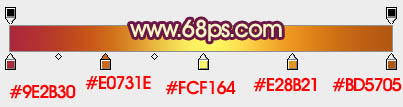
<图9>

<图10>
6、在当前图层下面新建一个图层,用钢笔勾出下图所示的选区,填充橙黄色,顶部用加深工具稍微加深一下,效果如下图。

<图11>
7、新建一个图层,用钢笔勾出底部立体面的轮廓,转为选区后填充橙黄色,局部用加深,减淡工具调整一下。取消选区后添加图层蒙版,用黑色画笔把不需要调亮的部分擦出来,效果如图13。

<图12>

<图13>
8、新建一个图层,用钢笔勾出底部边缘的高光部分,转为选区后填充稍亮的橙黄色。到这一步“2”字的表面质感渲染出来,效果如图15。后面还需制作底部的立体效果。

<图14>

<图15>
9、在当前组的最下面新建一个图层,用钢笔勾出下图所示的选区,并填充黑色。

<图16>
10、新建一个图层,填充红色,按Ctrl + Alt + G 创建剪贴蒙版,用黑色画笔把暗部擦出来,效果如图18。到这一步第一个“2”字基本完成,有不满意的部分可以自己慢慢细调。

<图17>

<图18>
11、新建一个组,命名为“0”,再在组里新建一个图层,用钢笔勾出图19所示的选区,选择渐变工具,颜色设置如图20,拉出图21所示的线性渐变。

<图19>

<图20>

<图21>
12、用减淡工具把边缘部分涂亮一点,效果如下图。

<图22>
13、新建一个图层,同上的方法制作中间及其它立体面,效果如下图。

<图23>

<图24>
学习 · 提示
关注大神微博加入>>
网友求助,请回答!







